ESP8266 - Élément chauffant
Ce tutoriel vous explique comment utiliser l'ESP8266 pour contrôler un élément chauffant. Par la suite, vous pourrez appliquer ces connaissances pour créer un système de chauffage dans un autre tutoriel.
Préparation du matériel
Ou vous pouvez acheter les kits suivants:
| 1 | × | Kit de Capteurs DIYables (30 capteurs/écrans) | |
| 1 | × | Kit de Capteurs DIYables (18 capteurs/écrans) |
À propos de l'élément chauffant
Le brochage de l'élément chauffant

L'élément chauffant a généralement deux broches :
- La broche Positive (+) (rouge) doit être connectée au 12V de l'alimentation DC.
- La broche Négative (-) (noire) doit être connectée au GND de l'alimentation DC.
Comment contrôler un élément chauffant avec l'ESP8266
Si un élément chauffant de 12V est alimenté par une alimentation de 12V, il émettra de la chaleur. Pour contrôler l'élément chauffant, un relais doit être utilisé entre l'ESP8266 et l'élément chauffant. L'ESP8266 peut alors contrôler l'élément chauffant via le relais.
Si vous n'êtes pas familier avec les relais (brochage, fonctionnement, programmation, etc.), veuillez consulter le ESP8266 - Relais. pour plus d'informations.
Diagramme de câblage
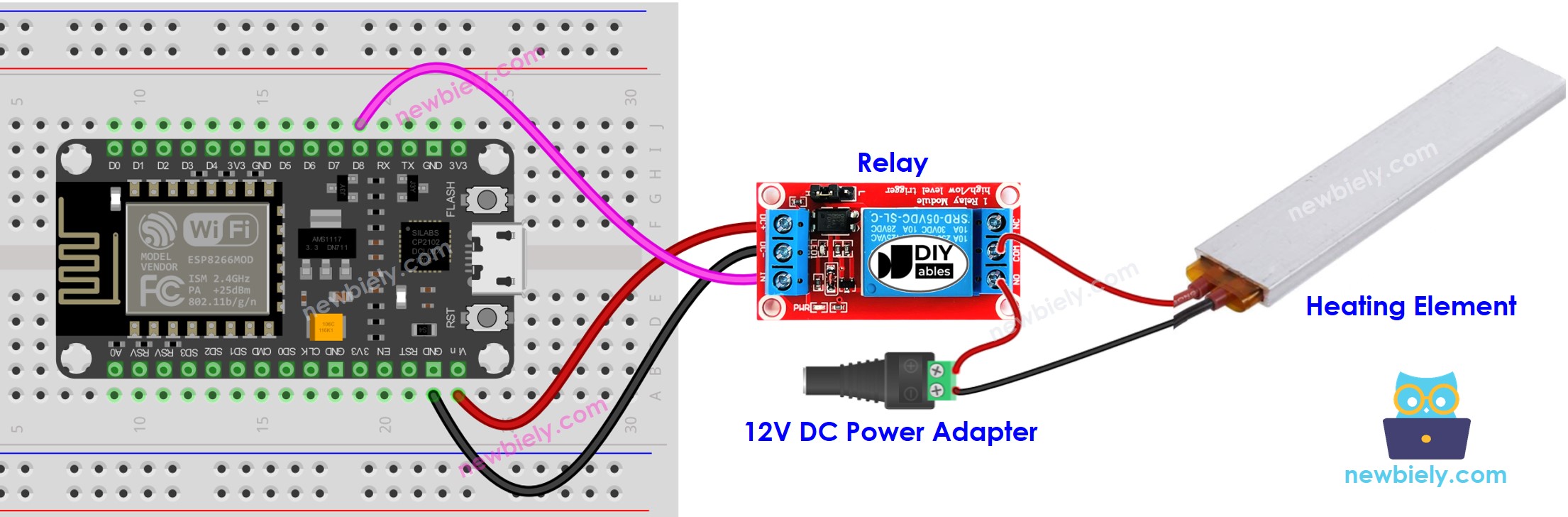
Cette image a été créée avec Fritzing. Cliquez pour agrandir l'image.
Pour plus d'informations, consultez Brochage ESP8266. et Comment alimenter l'ESP8266..
Code ESP8266
Le code ci-dessous activera l'élément chauffant toutes les cinq secondes et le désactivera toutes les cinq secondes, de manière répétée.
Étapes rapides
Pour commencer avec l'ESP8266 sur Arduino IDE, suivez ces étapes :
- Consultez le tutoriel Installation du logiciel ESP8266. si c'est la première fois que vous utilisez ESP8266.
- Connectez les composants comme indiqué sur le schéma.
- Connectez la carte ESP8266 à votre ordinateur via un câble USB.
- Ouvrez Arduino IDE sur votre ordinateur.
- Choisissez la bonne carte ESP8266, comme (par exemple, NodeMCU 1.0 (Module ESP-12E)), et son port COM respectif.
- Branchez le câble USB dans l'ESP8266 et votre ordinateur.
- Lancez Arduino IDE, sélectionnez la carte et le port appropriés.
- Collez le code dans Arduino IDE.
- Cliquez sur le bouton Upload dans Arduino IDE pour envoyer le code à l'ESP8266.
- Vérifiez la température de l'élément chauffant.
WARNING
Prenez garde. Cela peut vous nuire ainsi qu'à votre domicile. Il s'agit d'une question importante et nous voulons que vous soyez en sécurité. Si vous n'êtes pas absolument certain de ce que vous faites, il est préférable de ne rien manipuler. Consultez quelqu'un qui s'y connait ! Nous ne pouvons être tenus responsables de votre sécurité.
Explication du code
Découvrez l'explication ligne par ligne contenue dans les commentaires du code source !
